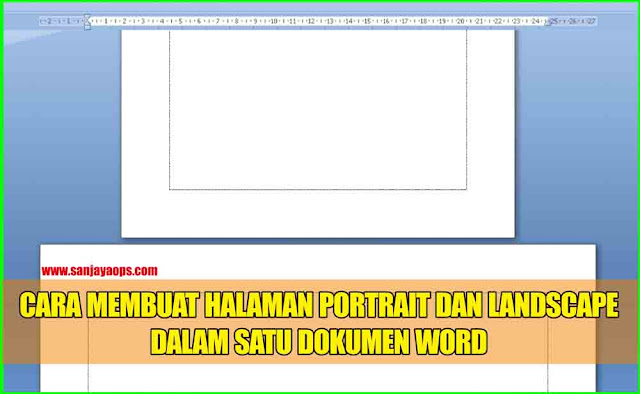Cara Membuat Halaman Portrait dan Landscape dalam Satu File Word
Cara Membuat Halaman Portrait dan Landscape dalam Satu File Word - Pada kesempatan ini sanjayaops akan berbagi tutorial cara menjadikan halaman portrait dan landscape dalam satu file moicrosoft office word.
Panduan membuat halaman landscape dan portrait dalam satu dokumen word ini menggunakan microsoft office word 2007.
Jika Anda menggunakan Ms. Office Word 2010, tentunya tidak jauh berbeda dengan tutorial ini, tinggal menyesuaikan saja perintah-perintah yang ada dengan lembar kerja word 2010.
Maksud dari halaman portrait dan landscape dalam satu dokumen file word yaitu halaman 1 (satu) dalam bentuk portrait dan halaman 2 (dua) dalam bentuk landscape ataupun sebaliknya.
Dalam satu dokumen word biasanya kita lebih suka menggunakan halaman portrait, namun karena kebutuhan ataupun pada saat membuat skripsi, makalah, laporan keuangan, karya ilmiah, dan administrasi lainnya ada satu atau beberapa halaman yang harus dibuat dalam posisi landscape.
Jika Anda menemukan hal yang sanjayaops.com utarakan di atas, anda tidak perlu membuatnya secara terpisah, karena halaman landscape dan portrait di microsoft word dapat dijadikan satu file.
Cara Membuat Halaman Portrait dan Landscape dalam Satu File Word 2007
Berikut ini langkah-langkah untuk membuat halaman Portrait dan Landscape dalam satu dokumen file word :- Silakan buka lembar kerja Ms. Word
- Arahkan kursor ke Page Layout pilih Break kemudian klik Next Page.
- Letakkan kursor pada halaman ke dua.
- Pada halaman word ke 2, Masih pada posisi tab Page Layout silakan pilih Orientation Kemudian klik landscape.
- Maka tampilan halaman word akan menjadi berbeda, halaman 1 tampilannya portrait dan halaman 2 tampilannya landscape.
Jika halaman 1 sudah berisi hasil ketikan, sebelum melakukan langkah nomor 2, silakan pindahkan kursor pada akhir paragraf atau di akhir ketikan halaman pertama kemudian baru ikuti perintah nomor 2 di atas dan seterusnya.